Kako spremeniti ravni nadzora uporabniškega računa (UAC) v sistemu Windows 7

Lastniki operacijskega sistema Windows Vista so imeli precej težke čase z UAC (Nadzor uporabniškega računa), vendar se je Microsoft učil iz njihovih napak, prisluhnil povratnim informacijam uporabnikov in se odločil drastično spremeniti stvari. Posledično ima Windows 7 boljši, hitrejši in manj moteč UAC. Vendar to ne pomeni, da ga ni mogoče še dodatno prilagoditi, in točno to se bomo naučili v tej vadnici: kako spremeniti ravni UAC v sistemu Windows 7.
Najprej pa poglejmo, kaj sploh je ta UAC!
Nadzor uporabniškega računa je funkcija Windows 7 (na voljo tudi v Vista), ki se ukvarja z varnostnimi vprašanji in ima edini cilj zaščititi uporabnika pred grožnjami. In ker se bo večina groženj začela s spreminjanjem vašega sistema, jih UAC poskuša preprečiti tako, da zahteva dovoljenje za katero koli aplikacijo, ki poskuša narediti kakršne koli spremembe v sistemu. In čeprav je to neverjetna funkcija, lahko postane nekoliko moteča ...
Torej ... kako spremeniti ravni UAC (Nadzor uporabniškega računa) v sistemu Windows 7?
Za razliko od operacijskega sistema Windows Vista, ki je imel le dve možnosti za nadzor UAC (vklop ali izklop), Windows 7 ponuja štiri varnostne ravni, med katerimi lahko razdraženi uporabniki izbirajo, da zmanjšajo raven motnje. Da bi začeli izvajati spremembe, se moramo odpraviti na nastavitve UAC.
Kliknite gumb Start -> Nadzorna plošča -> Sistem in varnost. Pod kategorijo akcijskega centra kliknite Spremeni nastavitve nadzora uporabniškega računa:
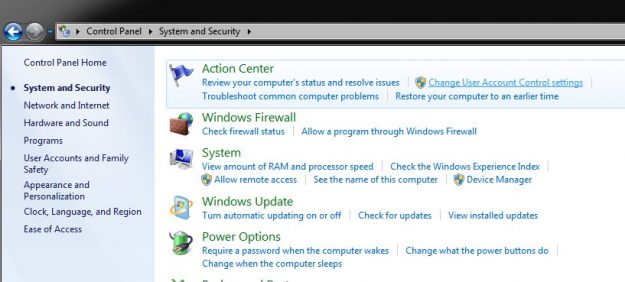
Ravni UAC je mogoče nadzorovati z drsnikom, ki ga je mogoče nastaviti na: Vedno obvesti, Obvesti samo, ko programi poskušajo izvesti spremembe (privzeta vrednost), Obvesti me samo, ko programi poskušajo spremeniti moj računalnik (ne zatemni). moje namizje) in Nikoli ne obvesti (tudi izklopi):
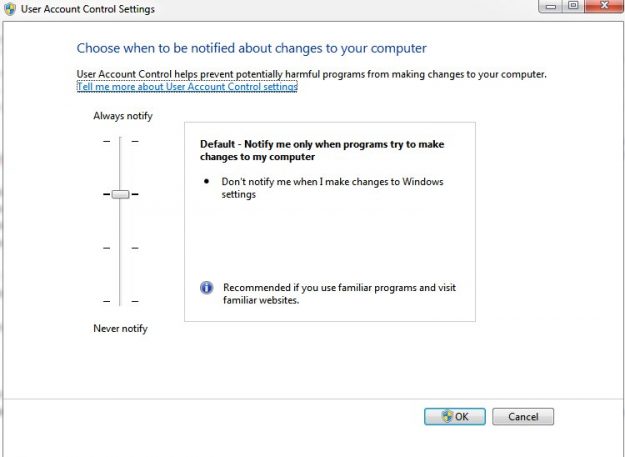
Zdaj, če želite spremeniti raven nadzora uporabniškega računa, morate premakniti drsnik gor ali dol na želeno raven. Ko ste zadovoljni s svojo izbiro, pritisnite OK.
Katero raven UAC izbrati?
Če vas pozivi UAC ponavadi motijo, bi morali izbrati možnost Obvesti me samo, ko programi poskušajo spremeniti nastavitev mojega računalnika (eno raven nižje od privzete nastavitve). V tem primeru poziv UAC ne bo zatemnil namizja in lahko boste nadaljevali s tem, kar ste počeli, preden se je pojavil poziv.
Vendar pa je v takem primeru morda mogoče pomotoma sprejeti ali zavrniti nekatere programe, saj ne bo povsem jasno, ali se bo prikazal poziv UAC. Tveganje, da se to zgodi, je majhno, in če ste pripravljeni sprejeti, je ta raven morda najboljša izbira za vas, če vas pozivi ponavadi motijo.
Po drugi strani pa, če nimate nič proti pozivnim oknom in zatemnitvi namizja in želite tudi ohraniti svoj računalnik čim bolj varen, boste želeli izbrati nastavitev Vedno obveščaj, saj je navsezadnje najvarnejša!
Ali bi morali izklopiti UAC v sistemu Windows 7?
Ne, razen če ste preizkusni uporabnik. Če je nadzor uporabniškega računa izklopljen, boste zagotovo prej ali slej dobili na svoj računalnik kakšno zlonamerno programsko opremo, tudi če imate nameščen protivirusni program. In znova namestiti operacijski sistem in morda celo izgubiti pomembne podatke je verjetno veliko bolj nadležno kot redno dovoljevanje ali zavračanje dostopa programom.
In to je to! Zdaj veste vse o nadzoru uporabniškega računa v sistemu Windows 7 in lahko preprosto spremenite njegove ravni ter ga hitro nadzorujete.